Như các bạn đã biết, Instagram chỉ cho phép tải ảnh lên thông qua điện thoại chứ không tải được bằng máy tính. Thật rắc rối khi đang có bức ảnh trên máy tính, lại phải sao chép vào điện thoại, rồi mới tải lên được. Quá nhiều công đoạn khiến bạn tốn thời gian.
Đừng vội lo lắng, chỉ với mẹo nhỏ dưới đây bạn nhanh chóng đưa ảnh lên Instagram thông qua máy tính hoặc máy Mac, mà không cần cài thêm bất kỳ phần mềm nào. Mời các bạn cùng theo dõi:
Cách tải ảnh trực tiếp lên Instagram từ máy tính
Đối với Cốc Cốc hoặc Chrome
Sau khi đăng nhập vào Instagram, nhấn phím F12 để mở bảng điều khiển của nhà phát triển. Sử dụng phím tắt Ctrl + Shift + M hoặc click vào Toggle device toolbar để chuyển sang phiên bản Instagram cho di động.
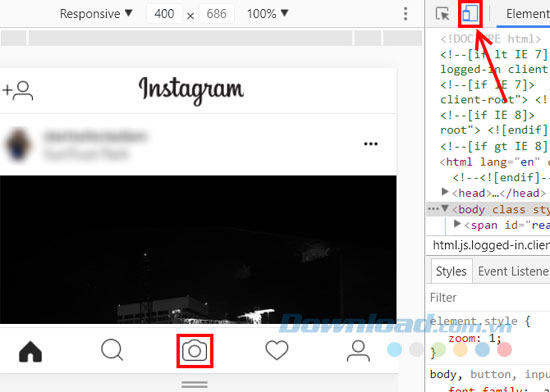
Khi giao diện giống như trên điện thoại, nhấn vào biểu tượng máy ảnh ở dưới cùng giữa màn hình và bạn sẽ nhận được nhắc nhở để thêm một ảnh từ máy tính của mình.
Đối với trình duyệt Firefox
Nhấn vào Menu > Delveloper > Responsive Design Mode, bạn sẽ thấy một khung chữ nhật hiện ra giữa màn hình. Ngay ở giữa của cạnh trên có ghi chữ "no device selected". Nhấn vào mục này và chọn thiết bị để giả lập màn hình hiển thị là thấy nút tải ảnh quen thuộc.
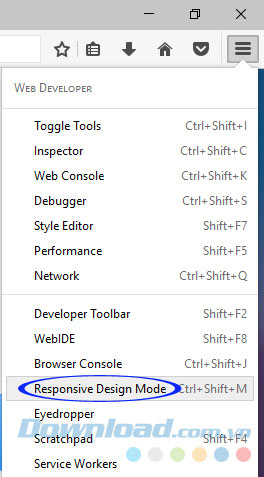
Cách tải ảnh trực tiếp lên Instagram từ máy Mac
Sau khi đăng nhập Instagram trên trình duyệt, nếu dùng Safari làm trình duyệt chính thì vào phần Preferences, tìm đến thẻ Advanced, tích chọn vào ô Show Develop menu in menu bar.
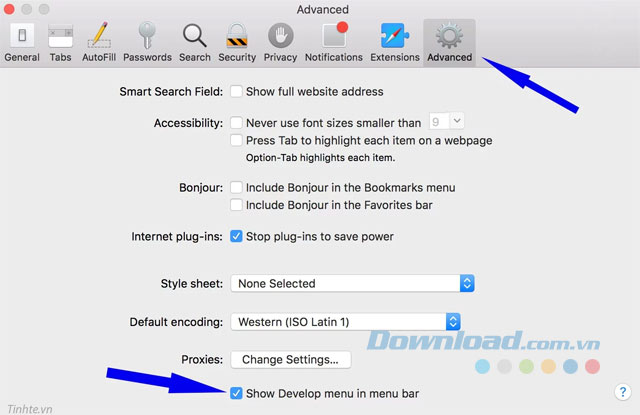
Sau đó, nhấn vào Develop > User Agent, rồi chọn trình Safari của iPhone.
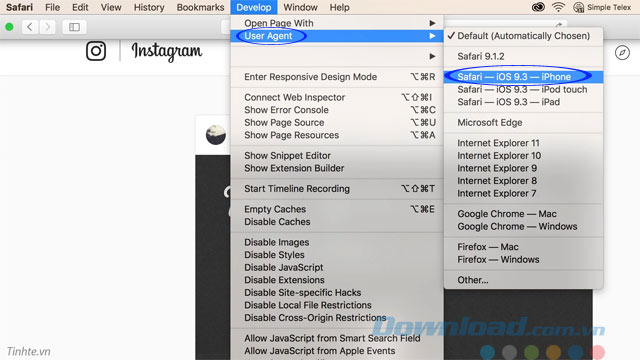
Lúc này, bạn sẽ thấy trên Instagram có nút tải ảnh lên tương tự như trên điện thoại rồi. Sau khi tải ảnh lên xong, nhớ vào Develop chọn Default (mặc định) nhé.
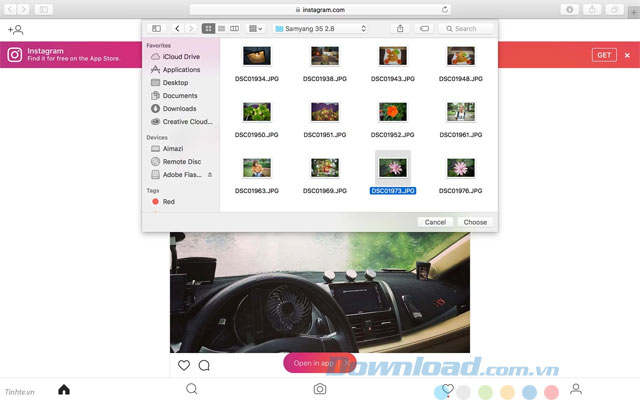
Bản chất cách này là giả lập trình duyệt điện thoại di động trên máy tính của bạn để "đánh lừa" Instagram. Khá đơn giản phải không các bạn? Vậy bắt tay vào thực hiện ngay thôi!
Chúc các bạn thực hiện thành công!
